Photoshop CS5'te Metinden Yol Oluşturma
Photoshop CS5'teki Karakter paneli, metninizi düzenlemek için size birçok farklı seçenek sunar. Ancak, oluşturduğunuz metnin görünümü üzerinde size tam bir denetim sağlamaz. Ayrıca, metninizin şekliyle ilgili ek eylemler gerçekleştirmek isteyebilirsiniz, ancak gelecekte bir noktada değiştirmek isterseniz metin katmanını kullanılabilir halde tutabilirsiniz. Photoshop CS5'te metinden bir yol oluşturabilirsiniz ; bu, daha sonra metni bir seçime dönüştürmenize izin verir; bu daha sonra bir fırça ile okunabilir veya Photoshop'ta diğer seçimlerin düzenlendiği yöntemlerden herhangi birinde düzenlenebilir.
Photoshop CS5'te Metni Çalışma Yoluna Dönüştürme
Photoshop'ta bir metin katmanını bir çalışma yoluna dönüştürdüğünüzde, orijinal metin katmanınızı etkilemeyen ayrı bir görüntü öğesi oluşturursunuz. Bu yol daha sonra Photoshop'taki Yollar panelinde bulunan araçlarla ayarlanabilir ve kullanılabilir.
Photoshop görüntünüzü Photoshop CS5'te açarak başlayın.
Yollar panelinde yola dönüştürmek istediğiniz metin katmanını sağ tıklatın. Pencerenin sağ tarafında Katmanlar panelini görmüyorsanız, görüntülemek için klavyenizdeki F7 tuşuna basın.

Kısayol menüsünde Çalışma Yolu Oluştur seçeneğini tıklatın. Hiçbir şey olmamış gibi görünebilir, ancak artık yolunuz var. Ayrıca, belirli stil öğelerini içeren metinden bir yol oluşturmaya çalışıyorsanız bu noktada bir hata iletisi alabilirsiniz. Örneğin, yazı tiplerimden birinde Photoshop'un hoşlanmadığı sahte bir kalın cila vardı. Bunun gibi öğeleri Karakter panelinden kapatabilirsiniz.
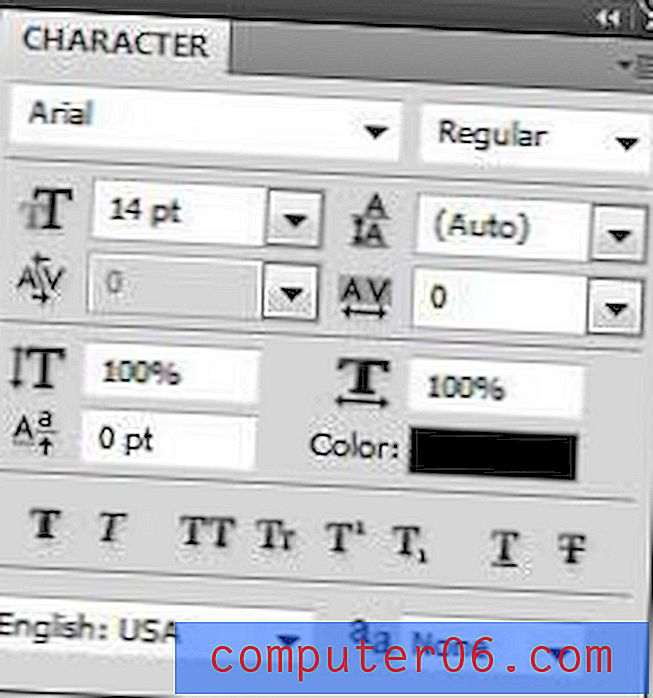
Yol oluşturulduktan sonra, Photoshop penceresinin üst kısmındaki Pencere'yi ve ardından Yollar seçeneğini tıklayın. Bu, yolunuzu görüntünüze dahil etmek için kullanabileceğiniz araçları içeren Yollar panelini açacaktır.
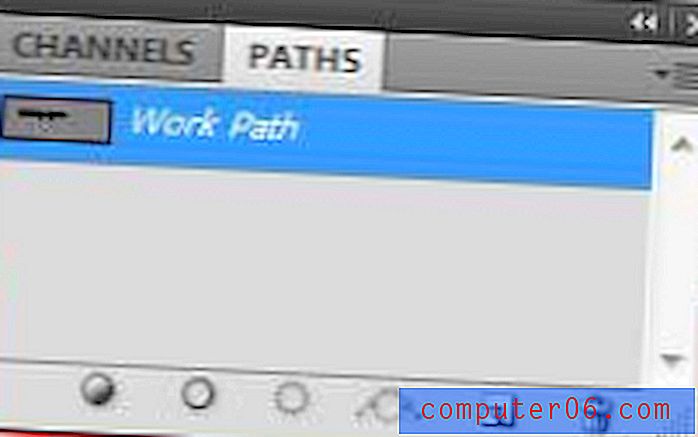
Metin katmanınızdan oluşturduğunuz yolu vurgulamak için tıklayın, ardından panelin altında bulunan simgelerin seçimini kontrol edin. Örneğin, yolu, seçilen Photoshop seçimiyle aynı şekilde düzenleyebileceğiniz bir seçime dönüştüren bir seçim olarak Yolu yükle seçeneğini tıklatabilirsiniz.
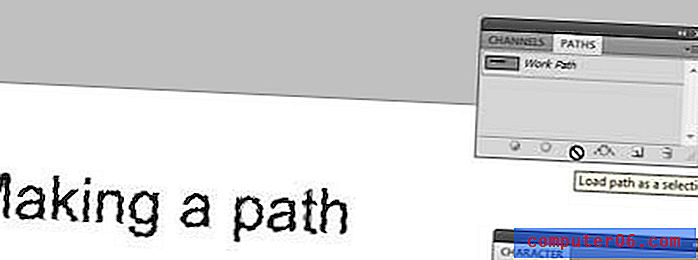
Yollar panelinin altında, bir yolu ön plan rengiyle doldurma ve yolu bir fırça ile okşama yeteneği de dahil olmak üzere başka seçenekler de vardır.



